请访问原文链接:在 Windows 上运行 Andriod 应用:WSA 安装说明 查看最新版。原创作品,转载请保留出处。
作者主页:sysin.org
在 Windows 运行上 Andriod 应用:WSA 安装说明
下载:Windows Subsystem for Android (WSA) 下载:在 Windows 11 上运行 Android 应用 (updated Jan 2024)
鉴于 WSA 的官方安装方法的限制,比如需要美国区域,需要注册和登录账号,本文提供简单的离线安装方法。
WSA 是什么?
Windows Subsystem for Android™️ 简称 WSA,即适用于 Android™️ 的 Windows 子系统,可以使你的 Windows 11 设备能够运行 Amazon Appstore 中提供的 Android 应用程序。当然也可以运行任意应用商店和本地下载的 Android 应用程序,感官体验上与 Windows 应用程序一致。
下载 WSA
请访问:Windows Subsystem for Android (WSA) 下载:在 Windows 11 上运行 Android 应用 (updated Jan 2024)
WSA 系统要求
硬件:
- CPU:Intel Core i3 8th Gen (minimum) or above,AMD Ryzen 3000 (minimum) or above,Qualcomm Snapdragon 8c (minimum) or above
- 内存:8 GB 最低(不够用),建议 16 GB 及以上
- 磁盘:SSD,推荐 NVME SSD
- 可能需要为电脑的 BIOS/UEFI 启用虚拟化(现在一般默认启用)。单击此处 获取有关如何在您的 PC 上启用此功能的指南。
软件:
- 符合 Windows 11 系统要求 的电脑,直接 下载最新的 Windows 11 官方镜像安装。
- 不符合 Windows 11 TPM 和 UEFI 安全启动要求的电脑(旧 PC,Mac,虚机),请下载 NoTPM 镜像 安装 (sysin)。
- 虚拟机中安装需要启用嵌套虚拟化支持,例如在 VMware 虚拟化软件中的处理器高级选项 “为虚拟机启用 Hypervisor”。
- 下载 WSA 离线安装包及工具:https://sysin.org/blog/wsa/
自动安装 WSA
该方式适合国外用户,国内用户请忽略,直接使用手动安装方式。
限制:
-
电脑的区域必须设置为美国(设置 - 时间和语言 - 语言和区域 - 区域)。Windows 上的 Amazon Appstore 目前仅在美国提供。
-
您的 PC 必须在 Beta 频道中 (sysin)。如果您不 Windows 预览体验计划,请单击此处 开始注册并将您的 PC 加入 Beta 频道。
-
您还需要拥有一个美国亚马逊账户才能使用亚马逊应用商店。
之后,只需单击此处 转到 Microsoft Store,它将引导您完成验证您的设备是否满足最低系统要求、设置环境并立即发现新的 Android 应用和游戏的步骤。
当执行以下两个用户操作中的任意一个时,Microsoft Store 将在后台无提示地自动安装适用于 Android 的 Windows 子系统:
- 从 Microsoft Store 安装 Amazon Appstore。选择 “获取” 将开始安装应用。
- 首次从 Microsoft Store 安装 Android 应用,这也将安装 Amazon Appstore。
手动安装 WSA
本例将上述下载的 wsa 安装文件保存在 C:\wsa 目录下,请根据实际路径切换即可。
本例中的步骤适用于 x86 PC,鉴于 ARM PC 极为罕见,暂未提供部分 arm64 的依赖包,可自行搜索,方法相同。
-
以管理员身份打开 Windows 终端
右键点击开始菜单图标,选择 “Windows 终端(管理员)”
Windows 终端默认使用 PowerShell,或者以管理员身份打开 PowerShell。
-
安装组件:在 Windows 终端中执行如下命令
Enable-WindowsOptionalFeature -Online -FeatureName "VirtualMachinePlatform" -All安装完成提示是否重启,这里选择 N,稍后重启。
1
2
3
4
5
6
7PS C:\Users\sa> Enable-WindowsOptionalFeature -Online -FeatureName "VirtualMachinePlatform" -All
是否立即重启计算机以完成此操作?
[Y] Yes [N] No [?] 帮助 (默认值为 “Y”): n
Path :
Online : True
RestartNeeded : True可选组件:
1
2# 以下两个组件非必须
Enable-WindowsOptionalFeature -Online -FeatureName "HypervisorPlatform;Containers-DisposableClientVM" -All1
2
3
4
5# 替代的 dism 命令:
dism /online /Enable-Feature /FeatureName:VirtualMachinePlatform #虚拟机平台
# 非必要组件
dism /online /Enable-Feature /FeatureName:HypervisorPlatform #Windows 虚拟机监控程序平台
dism /online /Enable-Feature /FeatureName:Containers-DisposableClientVM #Windows 沙盒图形界面替代操作步骤:
点击开始菜单搜索并打开 “启用或关闭 Windows 功能”,勾选 “虚拟机平台” 点击 “确定” 即可,如图:
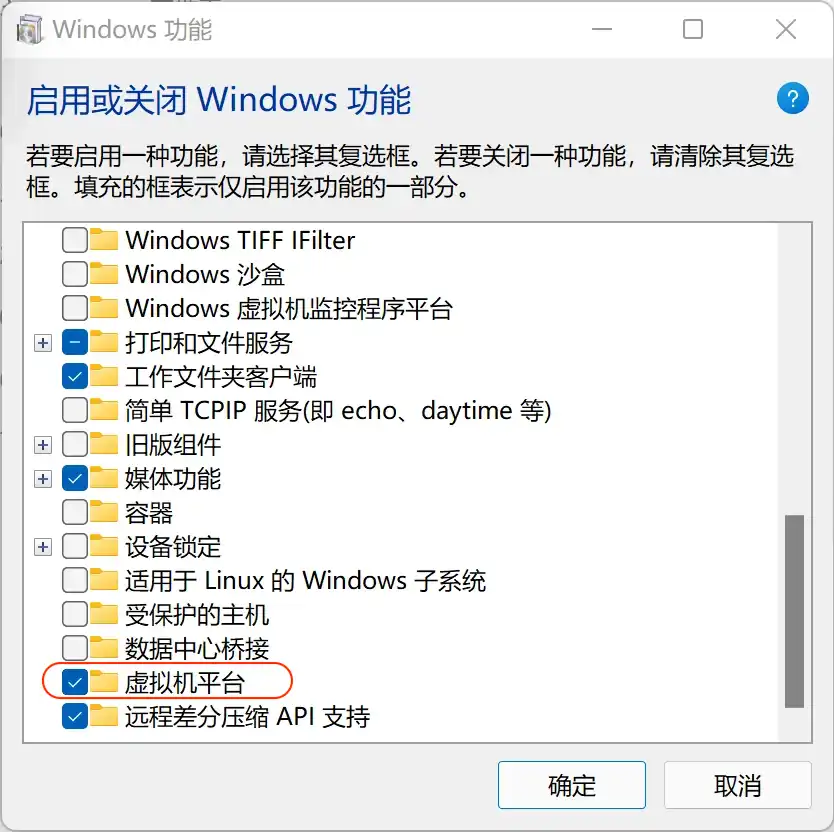
提示重启,暂时不要重启。
⚠️ 有消息称版本 2208.40000.4.0 需要勾选 Hyper-V(Hyper-V 服务及虚拟机监控程序)(未验证,截图未更新)。
或者对应执行如下命令:
Enable-WindowsOptionalFeature -Online -FeatureName "Microsoft-Hyper-V" -All或者
dism /online /Enable-Feature /all /FeatureName:Microsoft-Hyper-V -
安装 WSA 离线包
在 Windows 终端中执行命令
Add-AppPackage -Path 软件包名称安装1
2
3
4
5
6
7
8
9
10# 本例下载的文件保存在 c:\wsa
cd c:\wsa
# 命令使用 Tab 键自动补全
# 以下两个软件包因系统差异可能非必须
PS C:\wsa> Add-AppPackage -Path .\Microsoft.UI.Xaml.2.6_2.62112.3002.0_x64__8wekyb3d8bbwe.Appx
# 下面这个包测试在 Build 22000.376 中无需安装,反而在更新的 Build 22000.556 中报错需要手动安装
# 若无提示请忽略下一条命令
PS C:\wsa> Add-AppPackage -Path .\Microsoft.VCLibs.140.00.UWPDesktop_14.0.30704.0_x64__8wekyb3d8bbwe.Appx
# 安装 WSA 离线包
PS C:\wsa> Add-AppPackage -Path .\MicrosoftCorporationII.WindowsSubsystemForAndroid_2204.40000.15.0_neutral___8wekyb3d8bbwe.Msixbundle如果你已经安装旧版的 WSA,请转到 “适用于 Andriod 的 Windows 子系统设置” 中 “关闭适用于 Andriod 的 Windows 子系统”,即可更新为新版。
-
重启电脑
安装完成需要重启才能生效。
-
开启 “开发人员模式”
点击开始菜单,点击 “适用于 Andriod 的 Windows 子系统设置”
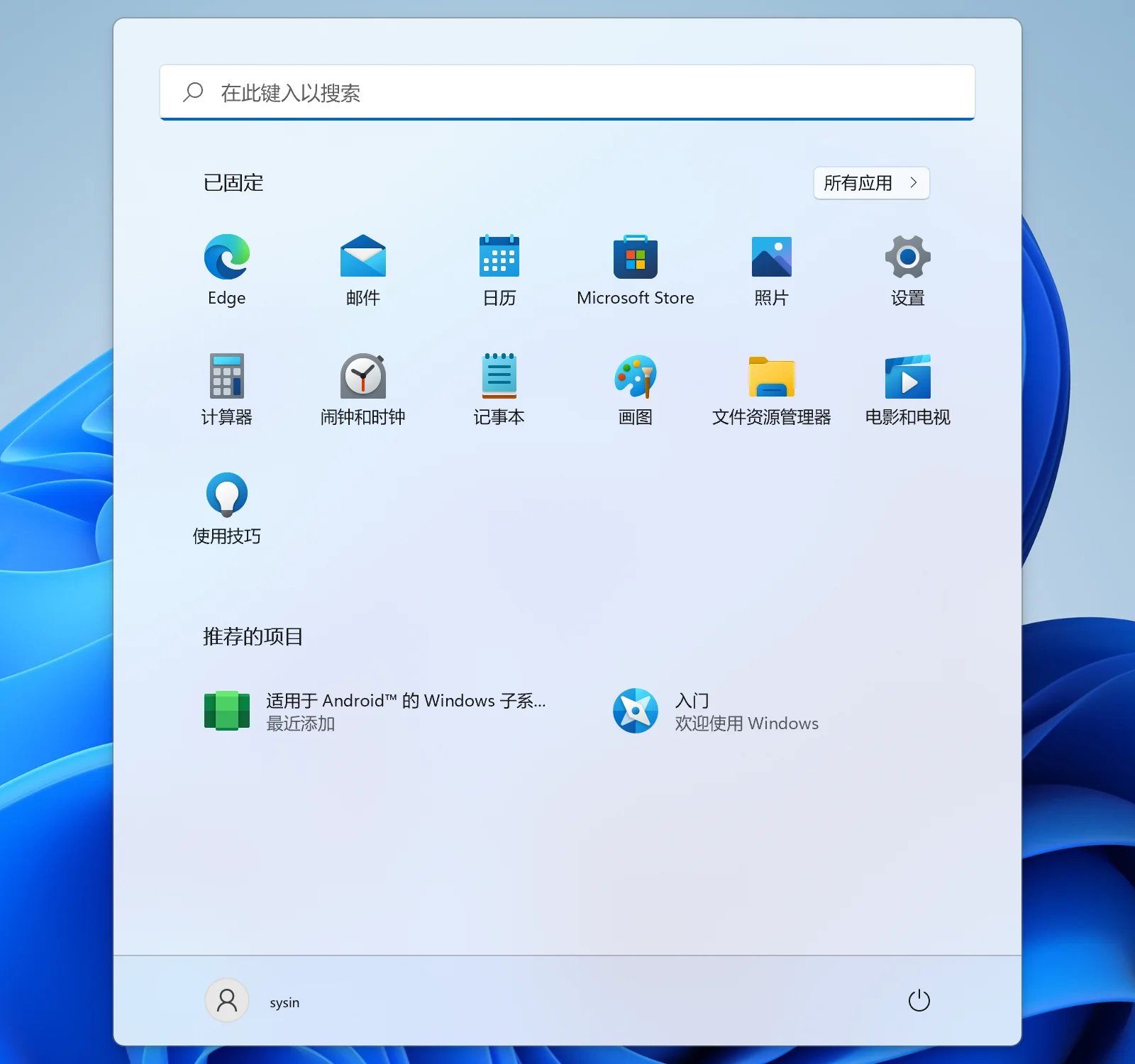
“子系统资源” 可以根据需要勾选 “连续”,可以保持 WSA 始终运行,如图:
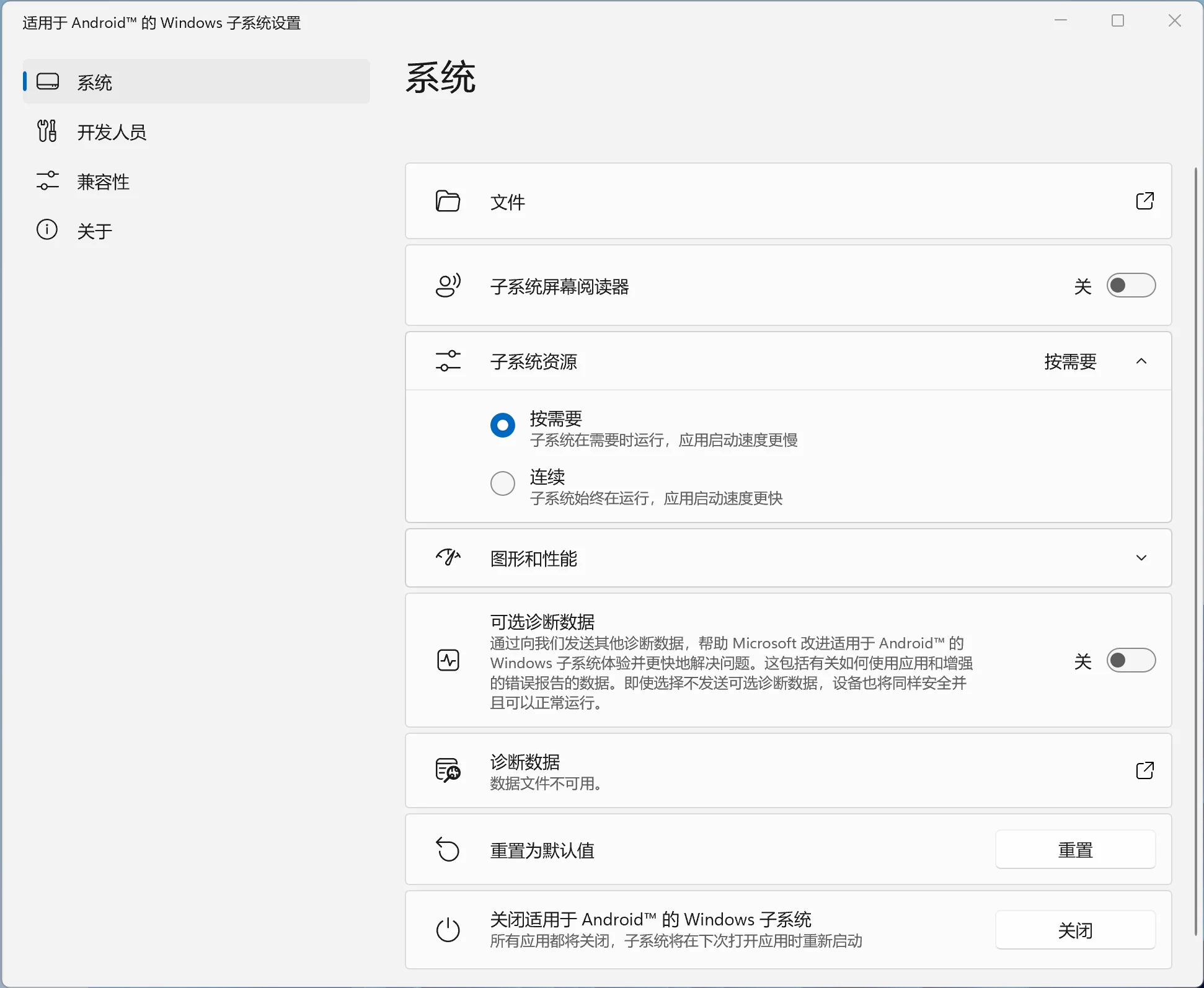
打开 “开发人员模式”,如图:
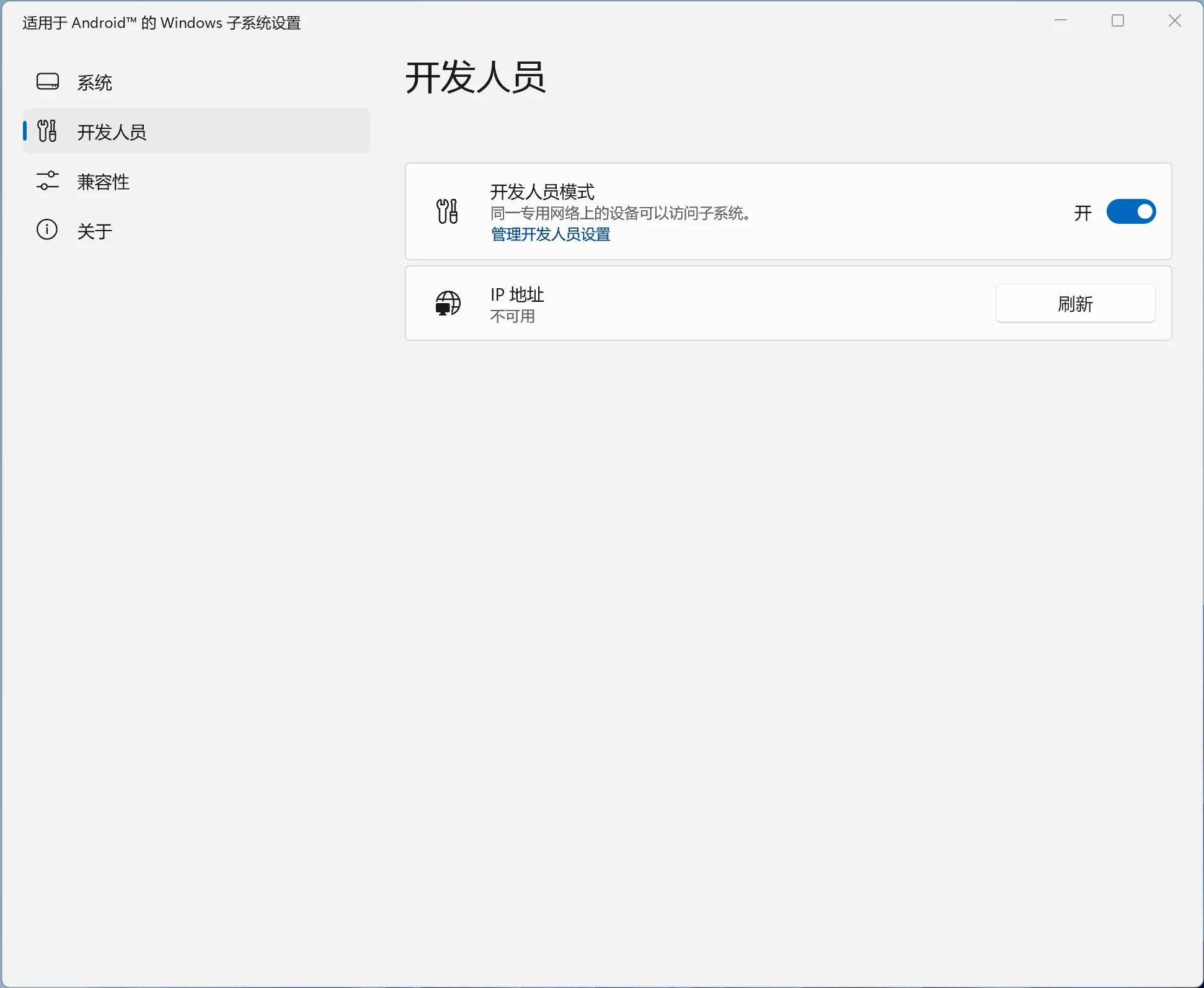
此时点击 “管理开发人员模式设置”,即可启动 WSA。
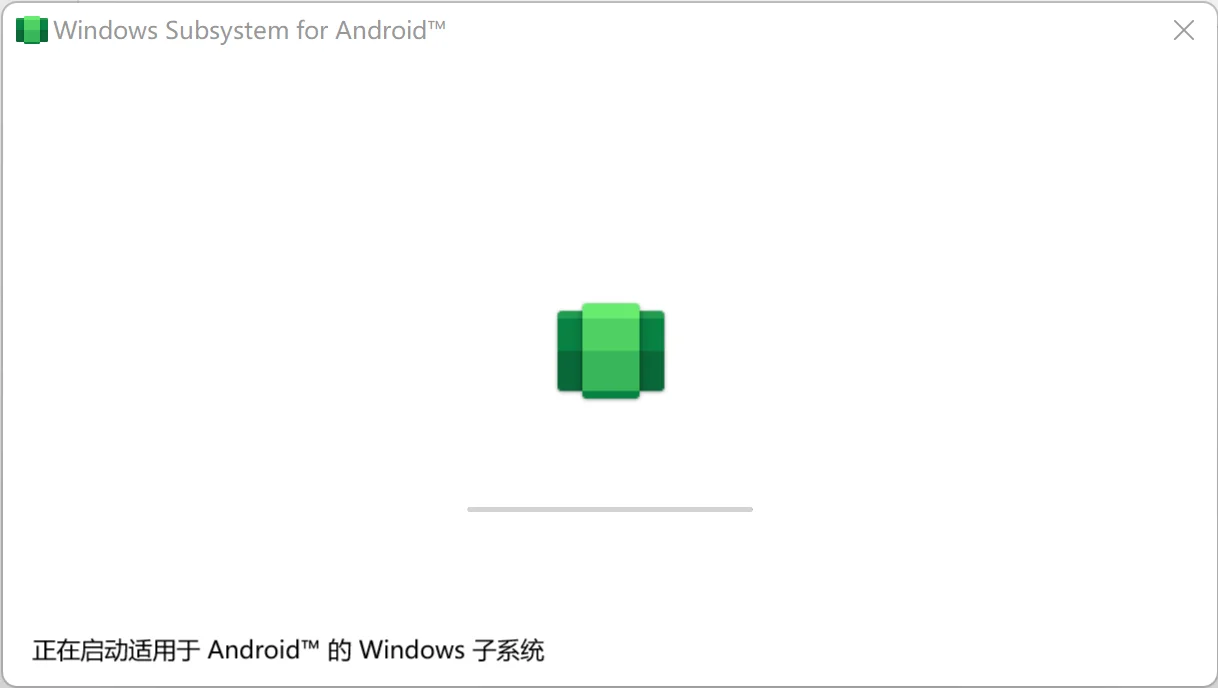
安装应用商店和应用
因自带的 Amazon Appstore 限制,我们需要手动安装一个第三方应用商店,比如豌豆荚、酷安、腾讯应用宝等等,然后在应用商店中安装应用。
当然也可以直接安装应用(下载 apk 文件),不需要安装应用商店。
方法一:原始安装方法。
下载 Android Debugging Bridge (ADB) tools,然后下载应用商店,当然也可以是某个应用(比如淘宝、微信)的 apk 文件。
打开 Windows 终端进行安装:
1 | adb connect 127.0.0.1:58526 |
方法二:使用脚本自动安装。
为了方便安装,笔者在 WSA 下载中提供了 apk_install 脚本 (sysin)。
将需要安装的 apk 文件放到 apk 文件下面(示例中为 “酷安、豌豆荚和应用宝”)。
直接双击 apk_install.cmd 即可自动安装。
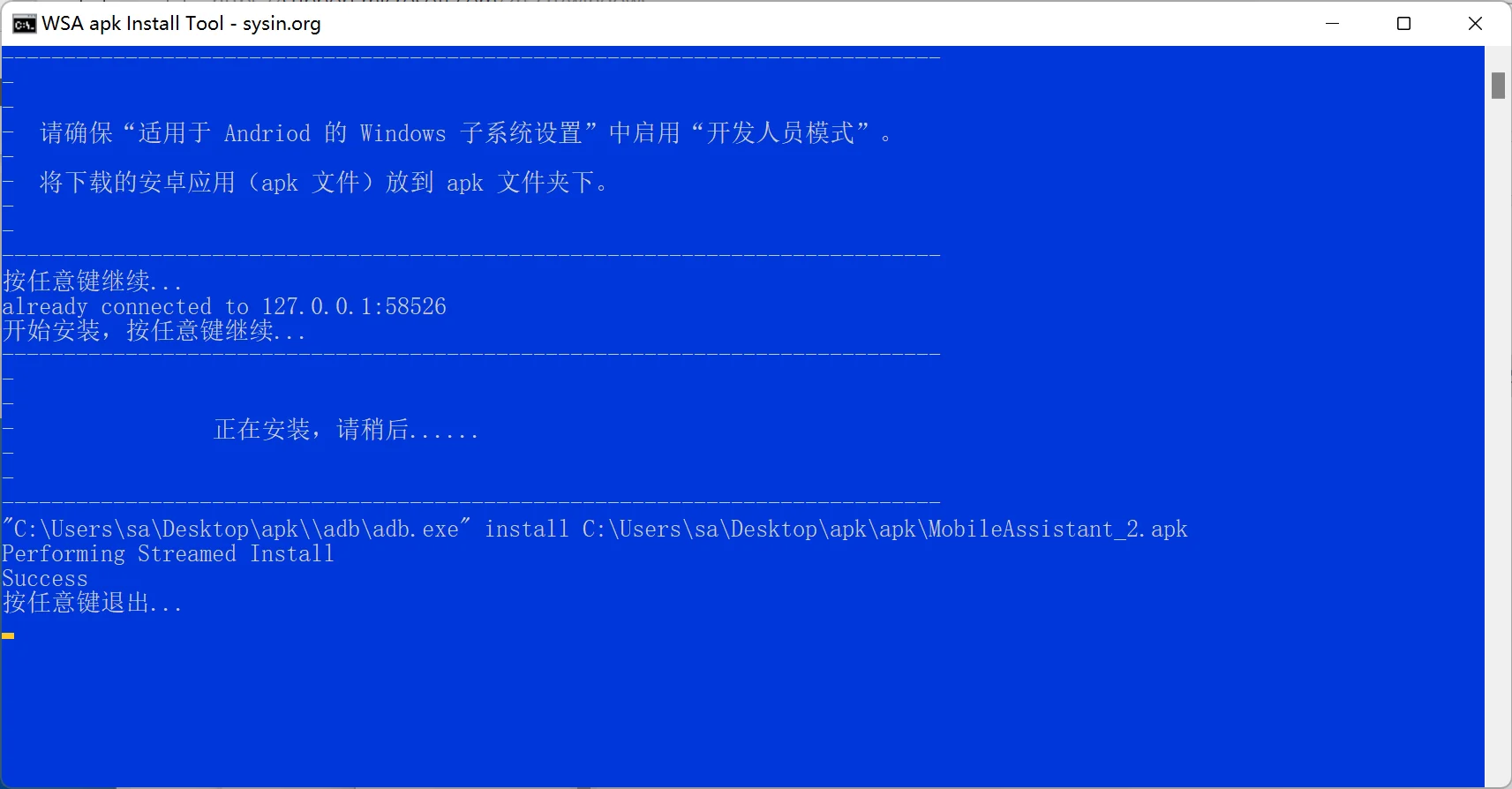
现在点击 Windows 开始菜单即可看到安装的应用(商店),然后就可以随意安装应用了。
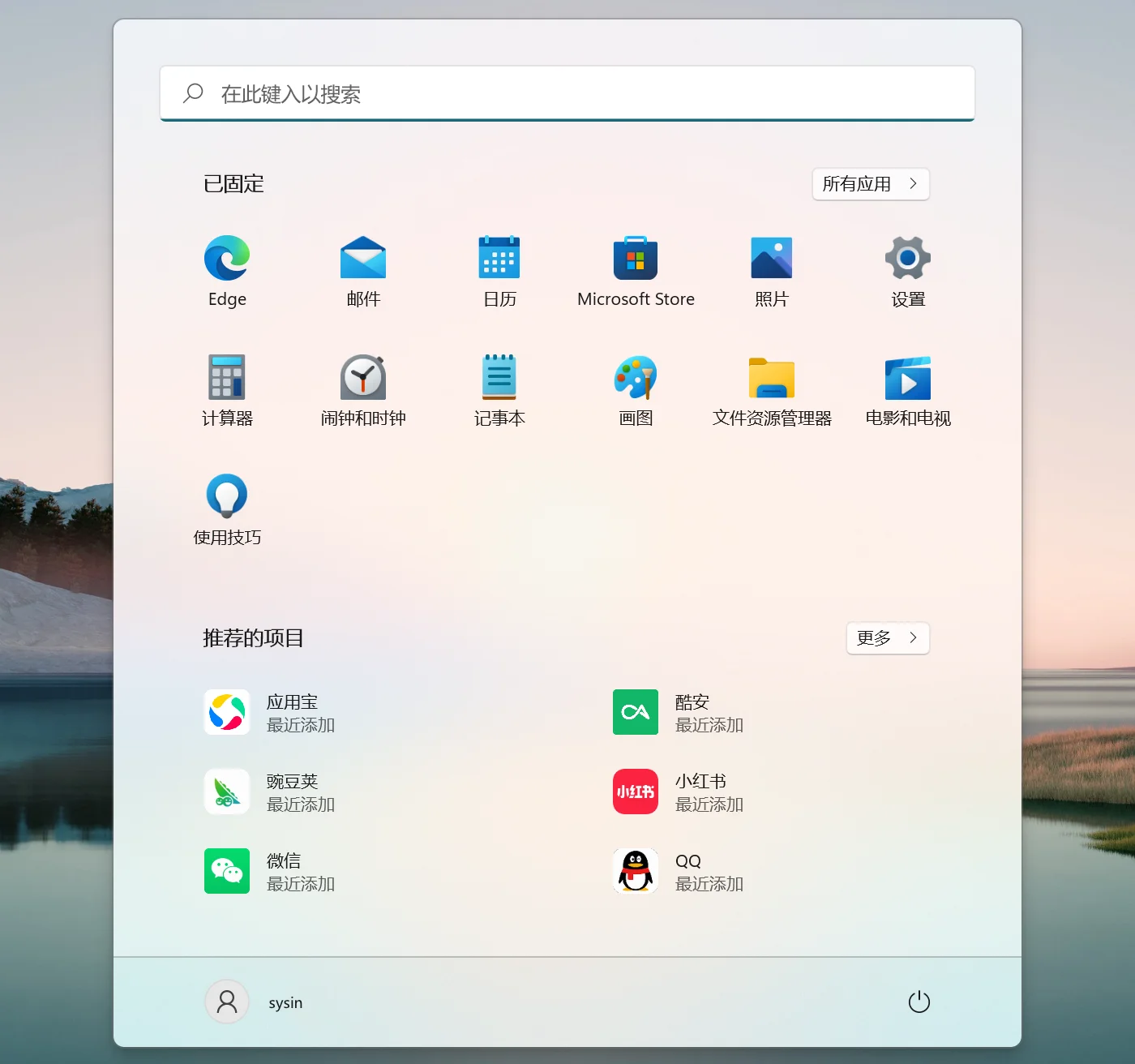
方法三:第三方工具。
另外有 WSA toolbox 之类的软件,请自行搜索,原理一样的,界面会友好一些。
运行 Andriod 应用
直接开始菜单打开应用即可,与普通 Windows 应用看起来无差。
卸载 Andriod 应用
设置 - 应用 - 应用和功能,如同 Windows 程序一样卸载即可
如何卸载 WSA
设置 - 应用 - 应用和功能,卸载 Windows Subsystem for Andriod 即可,已经安装的 Adriod 应用将同时自动卸载。
然后在 “启用和关闭 Windows 功能”,取消勾选 “虚拟机平台”。
文章用于推荐和分享优秀的软件产品及其相关技术,所有软件默认提供官方原版(免费版或试用版),免费分享。对于部分产品笔者加入了自己的理解和分析,方便学习和研究使用。任何内容若侵犯了您的版权,请联系作者删除。如果您喜欢这篇文章或者觉得它对您有所帮助,或者发现有不当之处,欢迎您发表评论,也欢迎您分享这个网站,或者赞赏一下作者,谢谢!
赞赏一下

 支付宝赞赏
支付宝赞赏 微信赞赏
微信赞赏